IDカードの両面を1枚にコピーする
[標準コピー]でコピーするとき、[レイアウト]で[IDカードコピー]を選ぶと、身分証明書などカードサイズの原稿の両面を、1枚の用紙におさまるようにコピーすることができます。
コピー待機画面でファンクションボタン(右)を押して印刷設定画面を表示し、[レイアウト]から[IDカードコピー]を選びます。
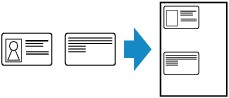
プレビュー画面で表面の印刷結果を確認することができます。
 参考
参考
- [IDカードコピー]でコピーするときは、原稿台ガラスに原稿をセットしてください。
カラーボタンまたはモノクロボタンを押すと、以下の画面が表示されます。

画面の指示に従って原稿をセットし、OKボタンを押してください。
表面の読み取りが終了すると、以下の画面が表示されます。

画面の指示に従って原稿をセットし、OKボタンを押してください。
コピーが開始されます。
コピー終了後、原稿台ガラスから原稿を取り出してください。
プレビュー画面で表面の印刷結果を確認する
原稿をセットする前にコピー待機画面でファンクションボタン(中央)を押すと、原稿のセットのしかたが表示されます。画面の指示に従って原稿をセットし、OKボタンを押すとプレビュー画面が表示され、表面の印刷結果を確認することができます。カラーボタンまたはモノクロボタンを押すと、表面の読み取りを開始します。
 参考
参考
- プレビュー画面でOKボタンを押すと、コピー待機画面に戻ります。
表面の読み取りが終了すると、以下の画面が表示されます。

画面の指示に従って原稿をセットし、OKボタンを押してください。
コピーが開始されます。
コピー終了後、原稿台ガラスから原稿を取り出してください。

